Slik bruker du delt skjerm på iPad for multi-tasking
Vi har mye arbeid for å gjøre kravet mye tid å oppnå. Det er derfor mange mennesker multitasker for å fullføre oppgavene sine raskere og effektivt uten å kaste bort tid. I tråd med det introduserte Apple en funksjon som vil hjelpe oss å utføre oppgavene våre samtidig. Funksjonen ble kalt Multitasking, som tillot oss å dele skjermen på iPaden vår og gjøre jobben samtidig. Den har lignende funksjoner som vi kan gjøre på datamaskinen vår, Windows eller macOS. Heldigvis kan vi nå også gjøre det på våre iPad-enheter. Med all den informasjonen finnes denne artikkelen for å hjelpe deg med prosessen med en delt skjerm på iPad. Vi vil veilede deg i å gjøre det raskt på forskjellige måter.

Multitasking er en funksjon på iPad som lar deg dele skjermen; dette er Split View-modus. Gjennom dette kan vi lage et lite flytende vindu av en app kalt Slide Over-modus. Åpne også et midtvindu for en app ved å bruke Sentervindu-modus. Hver metode har en hensikt, men Split View-alternativet, som lar to programmer vises side om side, er det mest populære. I tråd med det vil denne delen svare på det beryktede spørsmålet: Hvordan deler du skjermen på en iPad? Vennligst se trinnene nedenfor og følg nøye hver detalj for å gjøre prosessen vellykket.
I det første trinnet av prosessen må vi starte en app på iPaden din og se etter tre prikker på toppen. Når du trykker på den, får du en rekke alternativer:

Deretter er vi i ferd med å velge applikasjonene du ønsker å se i delt skjermmodus. Vennligst velg blant de tilgjengelige programmene på din iPad.
Hvis begge programmene vises på skjermen i multitasking-modus, kan du dra dem over for å bytte side eller endre størrelsen på vinduene.

Tips og merknader:
Blu-ray Master valgt Video Converter Ultimate kan også blande flere filmer og bilder samtidig. Velg et design og sett inn videoklipp eller fotografier i rammen for å lage en video med delt skjerm. Du kan også enkelt endre hver skjerm. Du kan publisere videokollasjen din på TikTok, Instagram og andre sosiale nettsteder når du er ferdig med å redigere den. Gi oss derfor beskjed om trinnene for å gjøre det mulig.
Last ned og kjør den fantastiske Video Converter Ultimate på datamaskinen din.
Derfra får du tilgang til Collage funksjonsmenyen til verktøyet.

Vennligst klikk på Start knappen fra den nye fanen for å offisielt starte prosessen. Deretter velger du To celler mal blant valgene.

Klikk nå på Legg til knappen for å gjøre delt skjermsyn. Velg to mediefiler og bestem hvilke som er til høyre og venstre.

Hvis du allerede har plassert filene, er det på tide å klikke på Eksporter-knappen for å endelig lagre filen. Etterpå trenger vi bare å tillate verktøyene Begynn å eksportere og vent på utgangen.
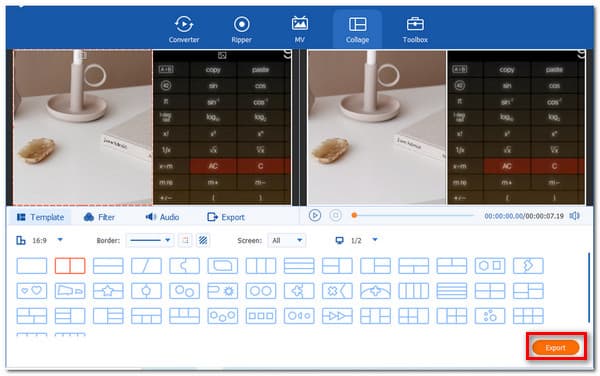
Vår iPhone har også en multitasking-funksjon. Brukere av iPhone og opptil iPhone 15 Pro Max kan bruke metoden. Brukere av tidligere iPhone-modeller, som iPhone 6 og 7, kan ikke klare det. Derfor, hvis din iPhone kan gjøre det. Her er trinnene for å gjøre det.
Du kan aktivere iPhone delt skjermmodus fra innstillingsmenyen hvis du har den nyeste iPhone-modellen. Gå deretter til på iPhone Innstillinger og finne Skjerm og lysstyrke.
Klikk på den nye fanen Vise blant alternativene for å se Zoom. Derfra, se Sett og gå til Bruk Zoom for å dele skjermen.
Vipp iPhone horisontalt når du har oppdatert disse endringene. Når du kjører appen, går den raskt over til delt skjermmodus.

Hvis du vil lage en delt skjerm på iPhone, kan den innebygde appen, iMovie, gjøre deg en tjeneste. Sjekk flere detaljer for å bruk iMovie til å lage en delt skjerm på iPhone her.
Hvordan kan jeg dele skjermen på en Android-mobilenhet?
Det er forskjellige modeller under Android. I tråd med det, her er de enkle måtene å dele Android-skjermen på som kan være aktuelt med Samsung og OnePlus. Den første er for Stock Android/Samsung. Vi trenger bare å langklikke på ikonet for den første appen du vil bruke i delt skjermmodus, og deretter klikke på et annet program for å fullføre delingen. Følgende Android-telefon er OnePlus; som den siste enheten, trykk lenge på brødteksten til den første appen du vil bruke på delt skjerm. Vi må imidlertid sørge for at begge applikasjonene du ønsker å bruke i delt skjerm er åpne. På den nedre delen av Visual, trykk på appbytterknappen.
Hvordan kan jeg deaktivere Split View på min iPhone?
For å slå av Multitasking, gå til Innstillinger og slå bryterne under Hjemmeskjerm og dokkingstasjon. Derfra, vennligst tilgang Multitasking. Det er den enkleste måten å deaktivere delt visning på iPhone.
Kan jeg dele skjermen mellom Mac?
Sjekk at ingen av vinduene du har tenkt å bruke er i fullskjermmodus. Plasser deretter pekeren over den grønne knappen i øvre venstre hjørne av et av vinduene du vil bruke. Etter det, velg Flisvindu til venstre eller flisvindu til høyre. Mac-en din går automatisk inn i delt skjermmodus. Nå må vi klikke på vinduet du ønsker skal okkupere den gjenværende halvdelen av skjermen, og det vil dukke opp. Til slutt bruker du glidebryteren i midten av skjermen for å endre størrelsen på vinduene.
En umiddelbar multitasking-prosess er nå mulig med bruk av Multitasking-funksjonen på iPad. I tillegg kan prosessen også være mulig på iPhone gjennom bruk av et flott verktøy som Video Converter Ultimate. For det er det nå mulig å gjøre oppgaven din raskt. Besøk nettstedet vårt for flere nyttige artikler, eller del dette innlegget for å hjelpe andre brukere.
Mer lesing
[Løst] Hvordan lage delt skjerm-video for YouTube/TikTok
Følg trinn-for-trinn-guiden i denne artikkelen for å legge flere videoer side ved side for å lage en video med delt skjerm med den beste videoredigereren i enkle trinn.
[Full guide] Beskjær/skaler til delt skjerm i Adobe Premiere Pro
En video med delt skjerm kan fortelle flere historier samtidig. Du kan lære hvordan du deler skjerm med beskjæring og skalering trinn for trinn i denne artikkelen.
Topp 8 videospillerapper for iPad Air/Pro/mini og mer
En skikkelig iPad-videospiller er nødvendig for å nyte HD-videoer på mobilenheten din. Derfor identifiserer og deler vi en toppliste for å hjelpe deg å spare tid.
Slik tar du opp HD-spill på iPad fleksibelt
Hvis du vil ta opp den mest spennende delen av spillet du spiller, kan du lese innlegget for å lære hvordan du tar opp spillvideoer på iPad.
Delt skjerm